Come scoprire cosa sta usando la batteria di Android Wear Watch

Android Wear è uno strumento utile per controllare le notifiche e ottenere informazioni veloci senza dover effettivamente estrarre il telefono. Ma è un po 'inutile se la batteria dell'orologio è morta. Ecco come capire che cosa sta causando il consumo della batteria.
CORRELATO: Come configurare, modificare e utilizzare l'orologio Android Wear
Per prima cosa: vai avanti e vai nell'app Android Wear sul tuo Telefono. Una volta lì, tocca la piccola icona a forma di ingranaggio nell'angolo in alto a destra.
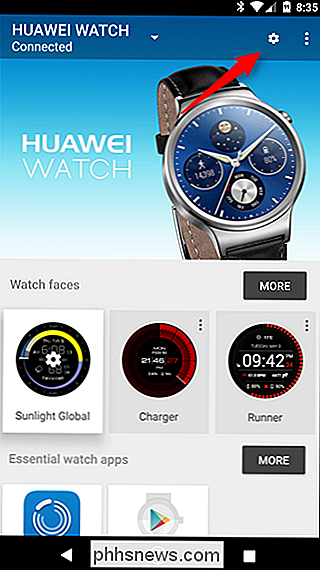
Questo menu è un po 'fuorviante, perché in realtà non sembra che l'opzione in alto, quella con il nome dell'orologio, faccia qualcosa. Ma lo fa. Toccalo.
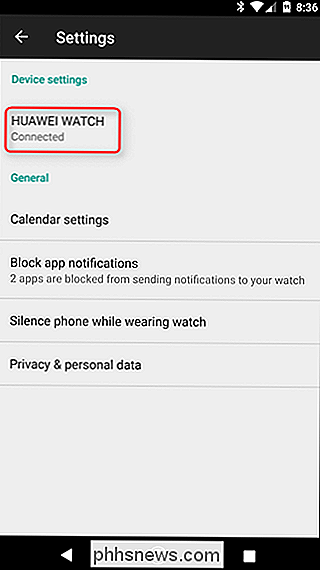
Qui puoi controllare varie parti degli usi generali dell'orologio, come lo schermo e le carte. Ma stiamo cercando una delle opzioni più basse: guarda la batteria. Dare un tocco.
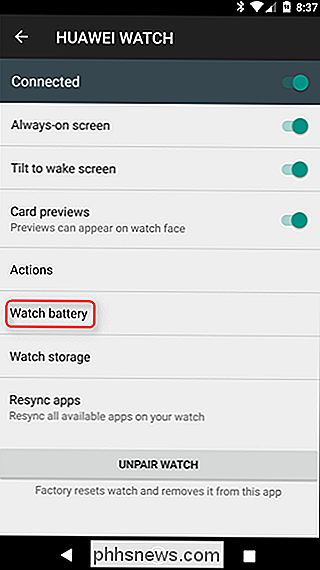
Ci vorranno alcuni secondi per caricare (forse un po 'più a lungo), perché il telefono deve effettivamente estrarre i dati dall'orologio. Una volta che tutto è finito, tuttavia, questo dovrebbe sembrare abbastanza familiare, poiché utilizza la stessa interfaccia delle impostazioni della batteria di Android.
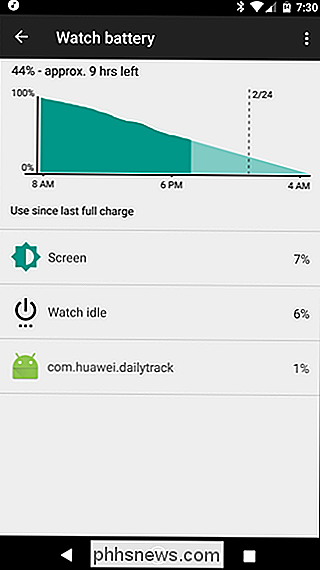
La differenza principale qui è che non è possibile toccare ogni voce per ottenere più informazioni o altrimenti interagire con esso . Questo schermo ti dirà letteralmente cosa sta consumando la batteria e nulla più.
Ma questo è tutto ciò che ti serve qui. Una volta che sei in grado di individuare cosa sta succedendo, puoi modificare di conseguenza. Se il quadrante dell'orologio corrente sta masticando la batteria, basta sostituirla con qualcosa di più pulito. Se si tratta di un'app, è possibile disinstallarla o forzare semplicemente chiudere l'app dalle impostazioni di Android, che in teoria dovrebbe anche ucciderla sull'orologio.

Come registrare e modificare i video al rallentatore sul tuo iPhone
La registrazione video al rallentatore è una delle funzionalità più interessanti di iPhone. Ecco come usarlo. La fotocamera degli ultimi iPhone (e in particolare l'iPhone X) è incredibilmente buona. Per la registrazione di video al rallentatore, in realtà è significativamente migliore di molte reflex digitali.

I migliori contenuti annunciati da Google a I / O 2017, in poche parole
La conferenza annuale sugli sviluppatori di Google, Google I / O, si sta svolgendo ora a Mountain View, in California. L'azienda ha scaricato una serie di nuove funzionalità in occasione del keynote e abbiamo setacciato i detriti per trovare le cose più interessanti di cui vale la pena parlare. Android O .



